Jak zbudować rynek eCommerce za pomocą Dokan i Elementor
Opublikowany: 2020-05-22Rynek online lub rynek handlu elektronicznego to paradygmat zarabiania pieniędzy podczas snu lub spędzania czasu z przyjaciółmi i rodziną.
Wielkie armaty, na przykład Jeff Bezos, Jack Ma, Rob Kalin, wszyscy są założycielami rynków wielu dostawców i wiemy, jak są sławni i odnoszą sukcesy. A jeśli myślisz o posiadaniu rynku wielu dostawców, nigdy nie jest za późno!
W tym artykule pokażę Ci najłatwiejsze sposoby budowania rynku eCommerce za pomocą Dokan i Elementor. Bez dalszych pożegnań wskoczmy od razu.
Czy budowanie rynku handlu elektronicznego jest opłacalne?
Jeśli nie jesteś przekonany, w 2019 r. łączna globalna sprzedaż eCommerce wyniosła ponad 3,5 biliona dolarów. Ekscytującym faktem jest to, że liczba ta ma stale rosnąć w ciągu najbliższych kilku lat.
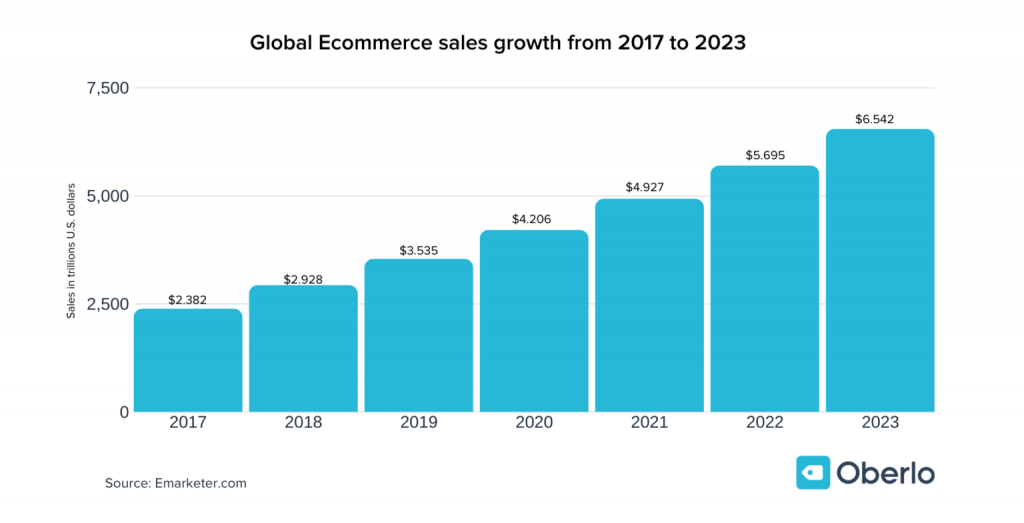
Z całkowitej globalnej sprzedaży detalicznej w 2019 r. 14,1 procent pochodziło z zakupów online. Oznacza to, że ponad 14 dolarów z każdych 100 dolarów wydanych na towary detaliczne zostało wydanych przez Internet.
Oczekuje się, że liczba ta będzie nadal rosła i zabierze większy kawałek tortu detalicznego. Szacuje się, że do 2023 r. całkowita sprzedaż detaliczna przekroczy 6,5 biliona dolarów, z czego więcej niż jeden na pięć wydanych dolarów (22 procent) będzie realizowany online.
Źródło : Oberlo
Tak obiecująca jest przyszłość biznesu eCommerce w przyszłości.
Dlaczego warto wybrać Dokan Multivendor
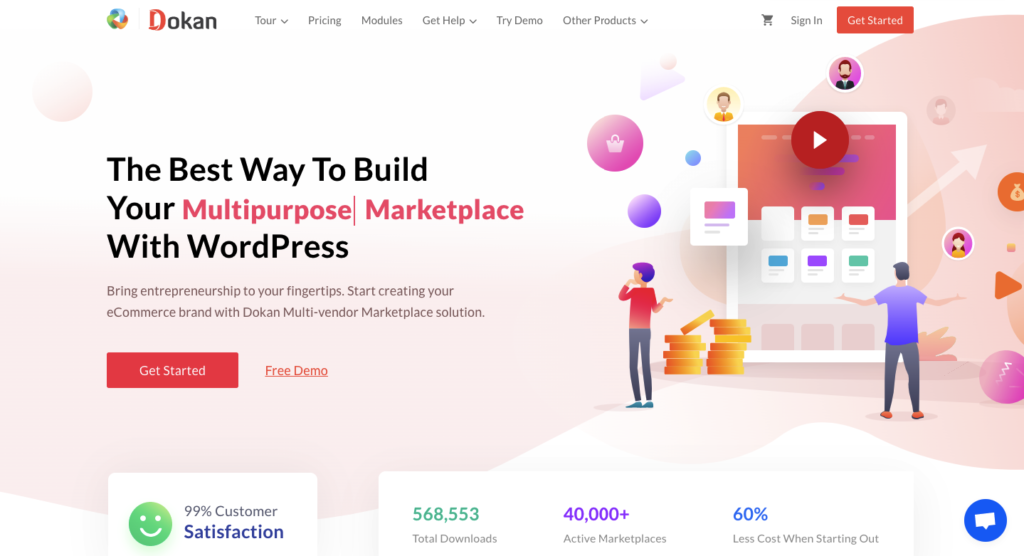
Dokan to rozwiązanie dla wielu dostawców, dzięki któremu możesz zbudować do swojej dyspozycji dowolny rodzaj rynku, taki jak Amazon, Alibaba, Etsy, Walmart. Możesz użyć Dokan na dowolnej witrynie WordPress. Obecnie ponad 60000 firm z całego świata.
Rozwiązanie jest dostępne zarówno w wersji bezpłatnej, jak i premium. Jest skalowalny dla przyszłej ekspansji biznesowej. Oznacza to, że możesz aktywować jego moduły, aby rozszerzyć jego użyteczność.
Jeśli nie jesteś przekonany, zdobył dwie prestiżowe nagrody, a także ma wyjątkową ocenę 4,4 na 5.
Jak zbudować rynek eCommerce z Dokan i Elementor
Jeśli korzystasz już z WooCommerce, masz tylko jednego dostawcę lub sprzedawcę; To ty! Jednak aby zwiększyć funkcjonalność i dodać wielu dostawców, potrzebujesz rozwiązania takiego jak Dokan.
Aby utworzyć rynek handlu elektronicznego, potrzebujesz:
- Domena i hosting
- WordPress (bezpłatny)
- WooCommerce (bezpłatny)
- Dokan Lite (bezpłatny)
Teraz możesz przejść bezpośrednio do kroku 4, jeśli już korzystasz z Woocommerce.
Zakładam jednak, że jesteś zupełnie nowy w budowaniu marketplace od wielu dostawców, więc chciałbym zacząć od podstaw:
Krok 1: Wybór domeny i hostingu
Pierwszą rzeczą, której potrzebujesz, jest domena i hosting. Domena to adres URL Twojego rynku. Dlatego wybierając adres URL, upewnij się, że adres URL przypomina nazwę Twojej marki.
Na rynku można znaleźć wielu dostawców domen i usług hostingowych. Spośród nich najlepsze są Bluehost, Namecheap, Kinsta, GoDaddy i Cloudways WooCommerce Hosting.
Krótko mówiąc, możesz uzyskać domenę za jedyne 10 USD rocznie i hosting za 10 USD rocznie. Możesz również uzyskać zniżki, jeśli jest tam dostępny.
Powiązany artykuł: Ile naprawdę kosztuje zbudowanie witryny WordPress?
Możesz zacząć od zaledwie 20 USD rocznie (10 USD za hosting i 10 USD za domenę). Mogą być dostępne zniżki, które w takim przypadku mogą być mniejsze.
Pamiętaj, że gdy Twoja witryna zostanie zalana przez dużą liczbę odwiedzających, w przyszłości możesz potrzebować lepszego dostawcy usług hostingowych.
Powiązany artykuł: 15 najlepszych niezawodnych zarządzanych hostingów dla witryn WordPress i WooCommerce (2020)
Krok 2: Zainstaluj najlepszy CMS, WordPress
Kiedy skończysz kupować domenę i hosting, będziesz musiał zainstalować najlepszy system zarządzania treścią WooCommerce. WordPress obsługuje ponad 33% stron internetowych, a jego popularność rośnie bardziej niż kiedykolwiek. Na szczycie tego jest to, że zawiera również liczne SEO (korzyści z optymalizacji pod kątem wyszukiwarek).
WordPress możesz pobrać stąd.
Po pobraniu pliku zip możesz go łatwo przesłać z panelu C swojego hostingu. Oto szczegółowy przewodnik, który poprawnie poprowadzi Cię przez prosty sposób instalacji WordPressa.
Możesz także skorzystać z tego samouczka wideo, aby zobaczyć, jak zainstalować WordPress:
Krok 3: Zainstaluj i aktywuj WooCommerce
Teraz nadszedł czas, aby zainstalować na swojej stronie najlepsze rozwiązanie eCommerce, WooCommerce. Jest całkowicie darmowy!
Jeśli masz wątpliwości co do popularności WooCommerce, 42% wszystkich stron internetowych używa WooCommerce do swojego rozwiązania.
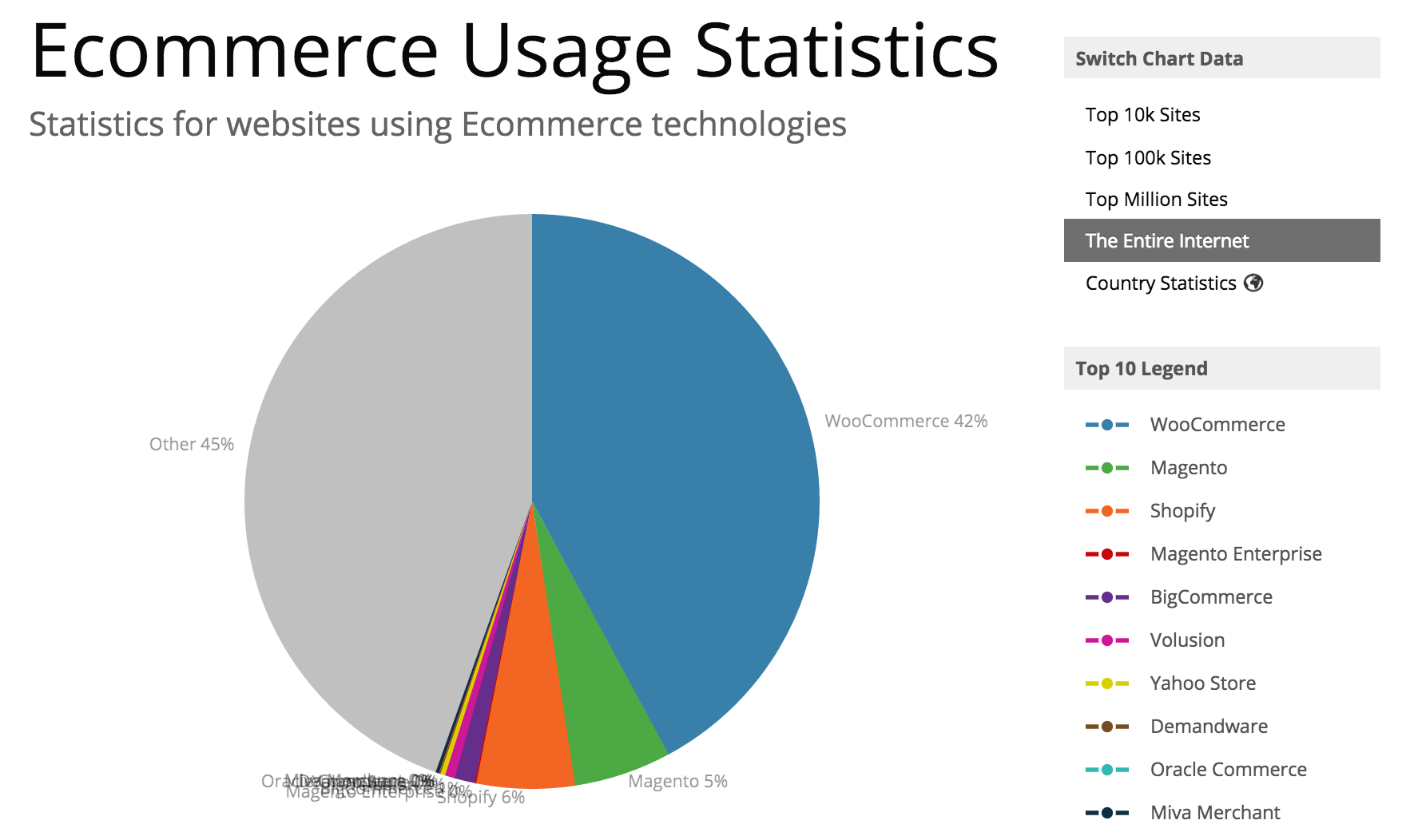
Aby zainstalować WooCommerce, przejdź do Pulpitu administracyjnego WordPressa > Wtyczki > Dodaj nowy > Wyszukaj „WooCommerce” . Następnie zainstaluj i aktywuj wtyczkę.
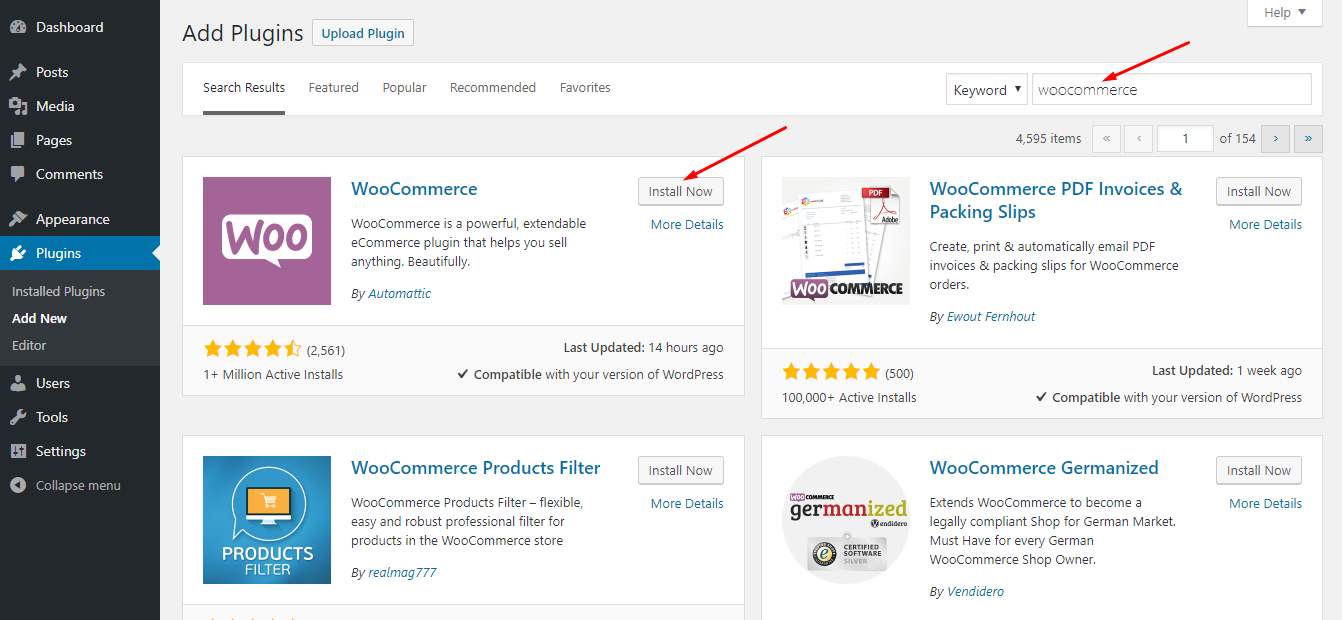
Po aktywacji WooCommerce otrzymasz fantastyczny kreator konfiguracji, który pozwoli Ci skonfigurować bramki płatności, takie jak Stripe, PayPal i inne podstawowe rzeczy dla Twojego sklepu. WooCommerce dla Twojego sklepu.
Aby uzyskać dalszą pomoc, możesz również obejrzeć ten film, aby ukończyć kreatora konfiguracji:
Krok 4: Czas na rozszerzenie WooCommerce o rozwiązanie od wielu dostawców
Teraz możesz zainstalować i aktywować najlepsze rozwiązanie dla rynku wielu dostawców, Dokan.
Aby zainstalować, przejdź do pulpitu nawigacyjnego WP Admin> Wtyczki> Dodaj nowy> Wyszukaj „Dokan”. Następnie zainstaluj i aktywuj Dokan.
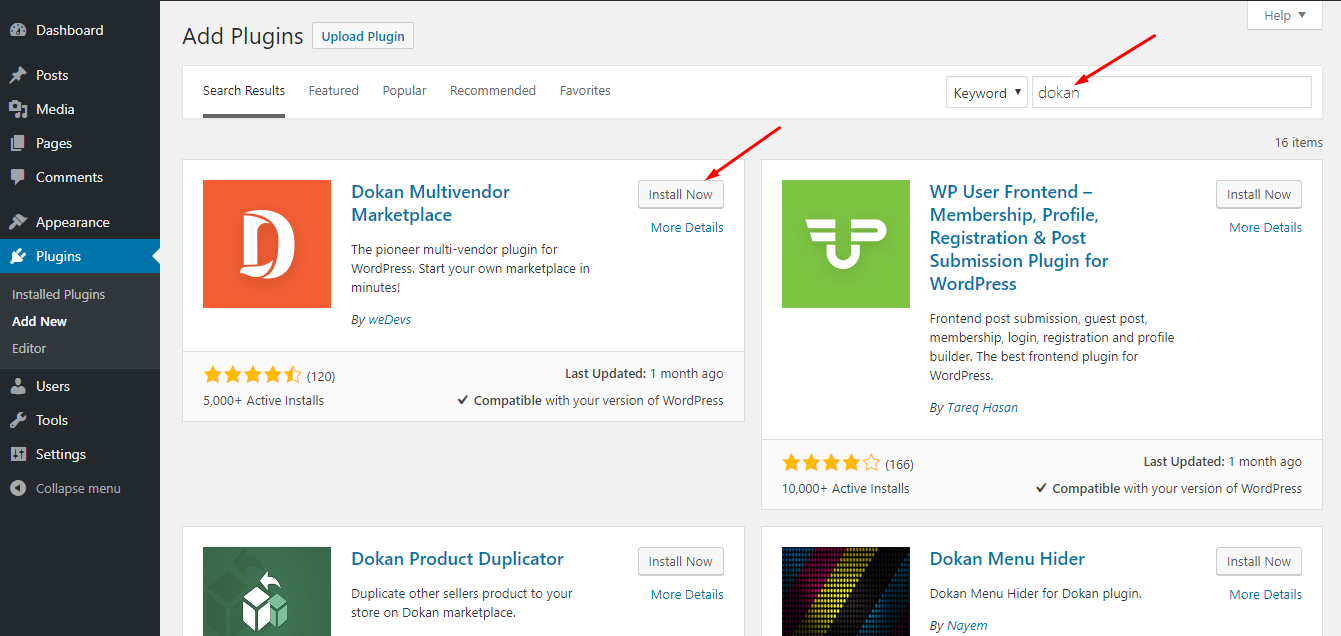
Krok 5: Skonfiguruj Dokan
Po aktywacji Dokan otrzymasz niesamowity kreator konfiguracji, podobny do WooCommerce. Uzyskaj pomoc z tego filmu, aby ukończyć kreatora konfiguracji:
Podczas wykonywania kreatora konfiguracji musisz upewnić się, że włączyłeś sprzedaż od nowego dostawcy i ustawić procent prowizji dostawcy dla każdego zamówienia.
Następnie pozostaw włączone metody płatności i ustaw minimalny limit wypłat dla swoich dostawców. Następnie zaznacz wypełnione pole, aby dostawcy mogli zażądać wypłaty tylko po zrealizowaniu zamówienia.
Krok 6: Włącz opcję Każdy może się zarejestrować
Następnie upewnij się, że każdy może się zarejestrować, aby Twoi dostawcy i klienci mogli zarejestrować się w Twojej witrynie. Możesz to zrobić z pulpitu nawigacyjnego WP Admin> Ustawienia> Ogólne> Włącz Każdy może się zarejestrować .
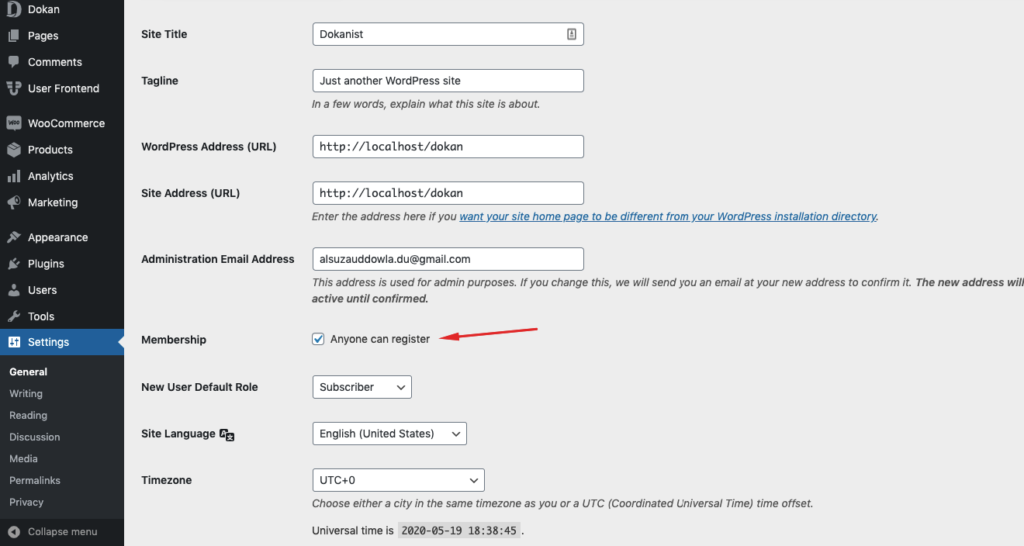
Na szczęście Dokan ma własne strony rejestracji dostawców i klientów.
Krok 7: Ustaw motyw dla swojego rynku
Użycie odpowiedniego motywu jest naprawdę ważne dla każdego sklepu eCommerce. Dobry motyw może pomóc wywrzeć dobre wrażenie w umyśle odwiedzającego.
Co ciekawe, Dokan zawiera nie tylko specjalny darmowy motyw, ale także obsługuje wiele motywów premium. Aby uzyskać darmowy motyw, przejdź do tej strony i pobierz wersję zip. Następnie prześlij plik zip, przechodząc do pulpitu nawigacyjnego WP Admin> Motywy> Dodaj nowy> Prześlij motyw> Prześlij plik zip, a następnie aktywuj motyw. To bardzo proste!
Sprawdź motywy Dokan Premium
Teraz Twój rynek działa!
Teraz, po zarejestrowaniu kilku dostawców i przesłaniu produktów przez swoich dostawców, Twoja strona będzie wyglądać tak z poziomu frontendu:
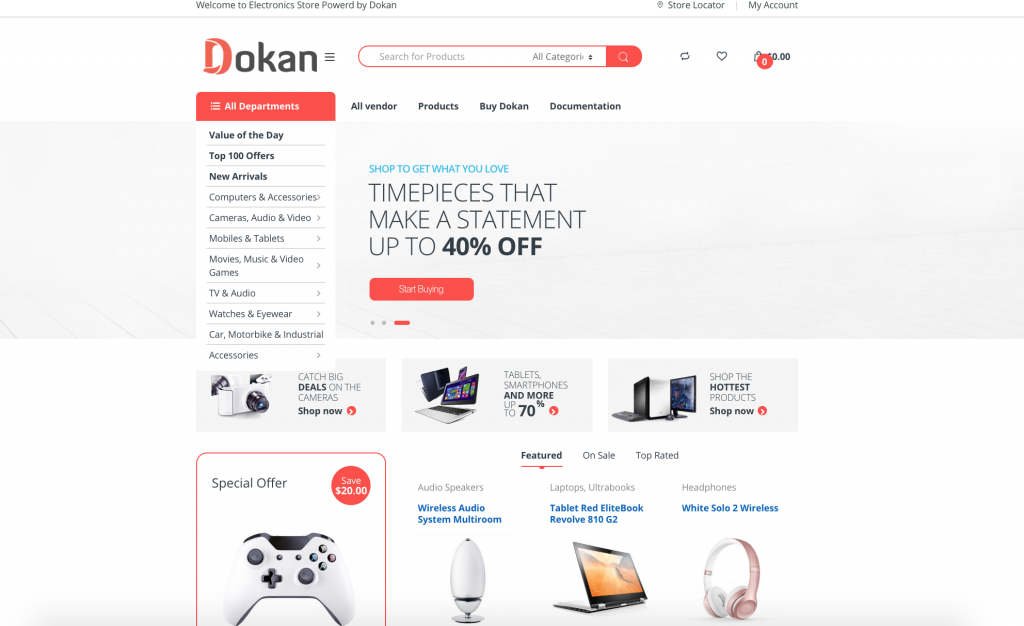
Teraz Twoja witryna jest całkowicie gotowa do sprzedaży.
Przeczytaj także: Dodanie dodatkowego menu w panelu dostawców w Dokan Multivendor.
Czas zmienić wygląd z Elementor
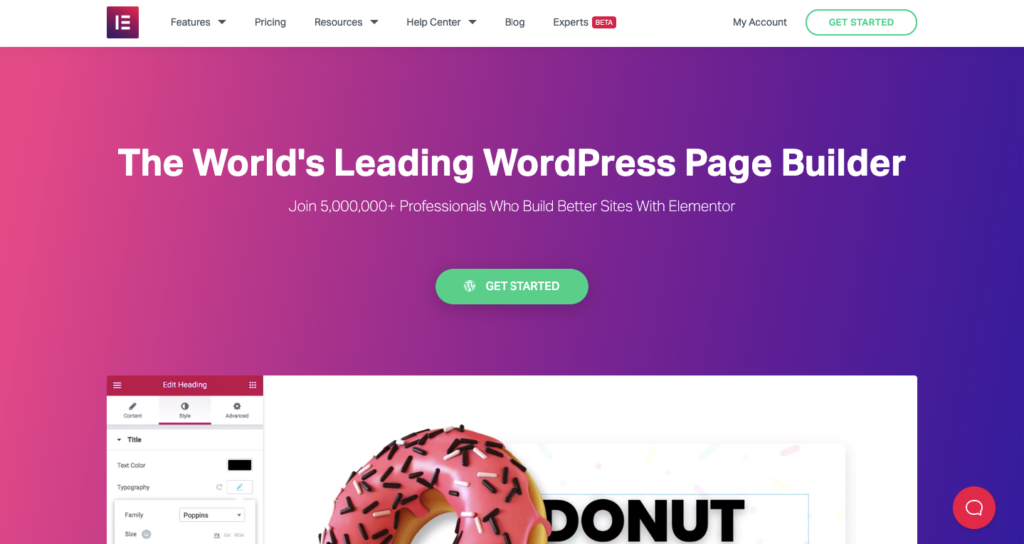
Czy chcesz zapewnić dostosowaną stronę sklepu dostawcy? Następnie nadszedł czas, aby przejść do kreatora stron Elementor.
Dla twojej informacji, Elementor jest zdecydowanie najlepszym narzędziem do tworzenia stron w ekosystemie WordPress i zmienił cały scenariusz projektowania i dostosowywania stron internetowych.
Aby dostosować stronę sklepu dostawcy, potrzebujesz:
- Dokan Pro
- Elementor za darmo
- Elementor Pro
Wykonaj następujące kroki, jeśli chcesz dostosować stronę sklepu swojego dostawcy:

Krok 1: Zainstaluj i aktywuj Dokan Pro
Pierwszą rzeczą, którą musisz zrobić, to pobrać i aktywować Dokan pro stąd. Możesz śledzić tę dokumentację, aby dowiedzieć się, jak uzyskać Dokan Pro i aktywować klucz licencyjny.
Postępuj zgodnie z tym krótkim samouczkiem, aby uaktualnić darmową wersję do Dokan Pro.
Krok 2: Zainstaluj Elementor za darmo i Pro
Teraz musisz zainstalować Elementor Free i Pro.
Możesz pobrać wersję Elementor Free i Pro stąd.
Aby zainstalować darmową wersję, postępuj zgodnie z tym samouczkiem:
Aby zainstalować Elementor Pro, możesz skorzystać z tego samouczka:
Krok 3: Aktywuj moduł Elementor
Po zainstalowaniu wszystkich wymaganych wtyczek przejdź do pulpitu nawigacyjnego WP Admin> Dokan> Moduły> Włącz moduł Elementor.
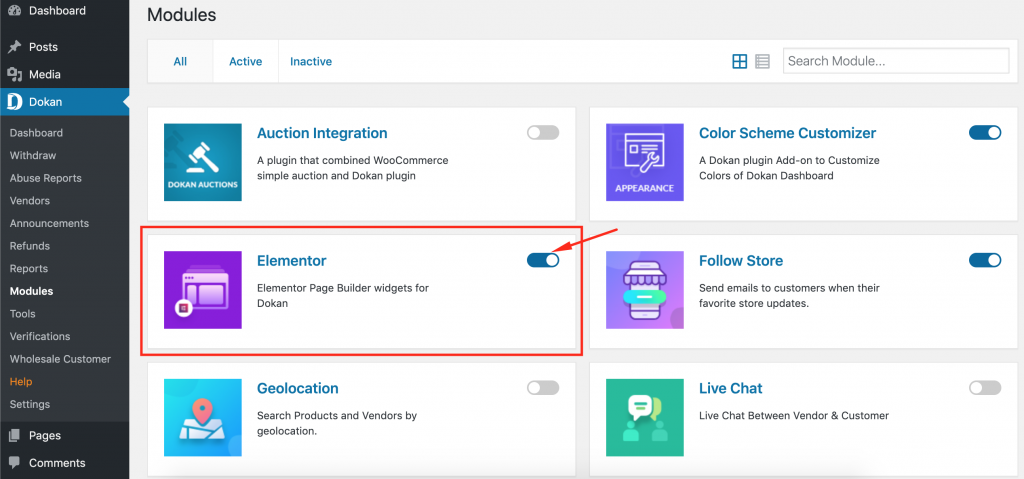
Krok 4: Dodaj nowy szablon Elementora
Teraz przejdź do pulpitu nawigacyjnego WP Admin> Szablony> Dodaj nowy.
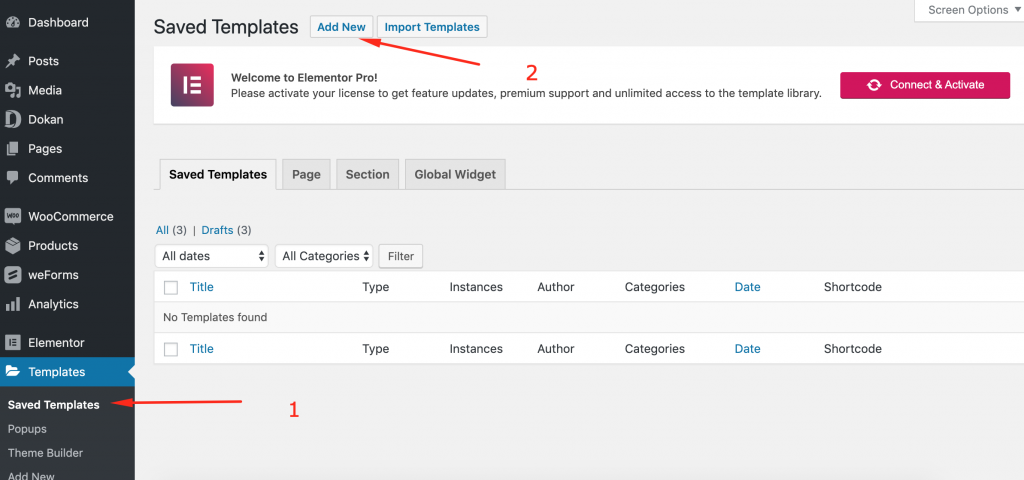
Tutaj znajdziesz modalny formularz do stworzenia „szablonu elementu”. Aby zaprojektować stronę sklepu dostawcy, musisz wybrać typ „Pojedynczy sklep”.
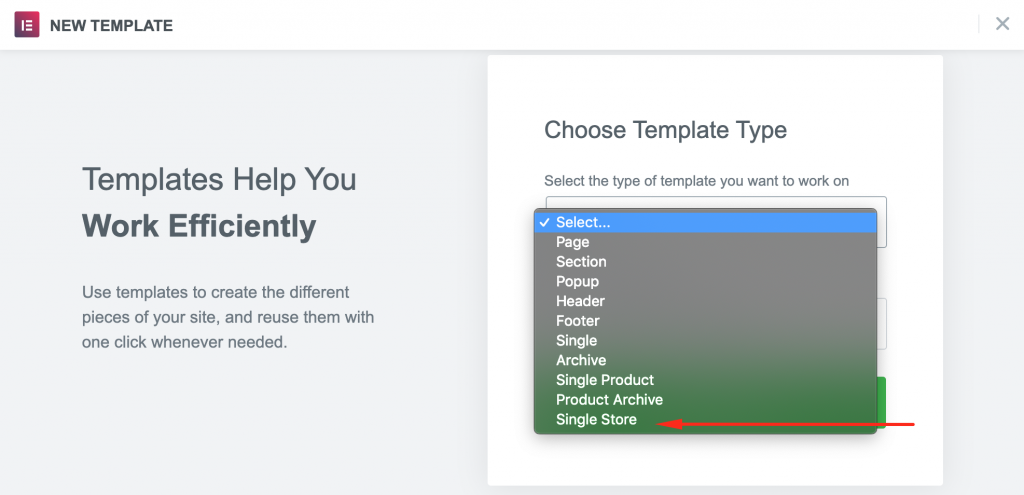
Następnie wpisz nazwę (dowolną) dla swojego szablonu. Następnie kliknij przycisk Utwórz szablon.
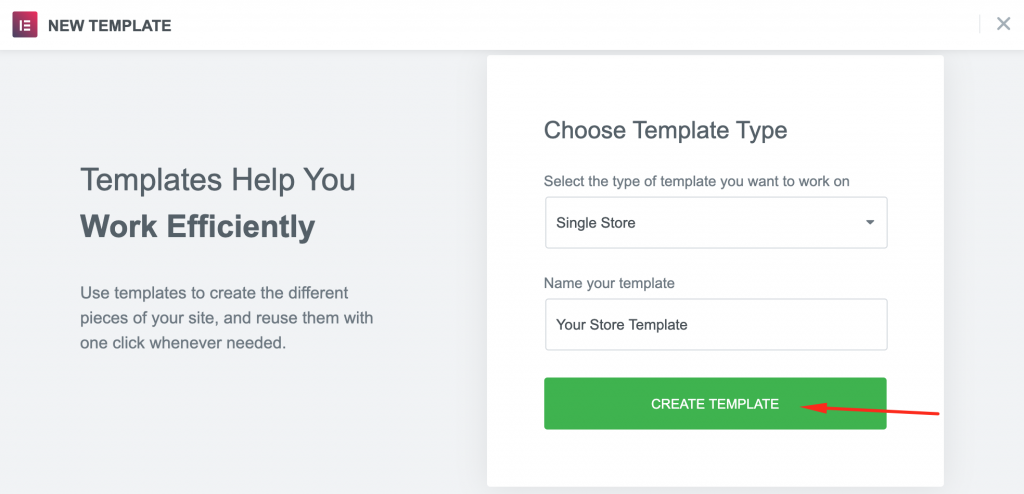
Krok 5: Wybierz układ
Teraz nadszedł czas, aby wybrać typ projektu lub układu, który chcesz zaimplementować za pomocą edytora Elementor dla strony sklepu dostawcy. Aby to zrobić, musisz najechać kursorem myszy na żądany szablon i kliknąć przycisk wstawiania.
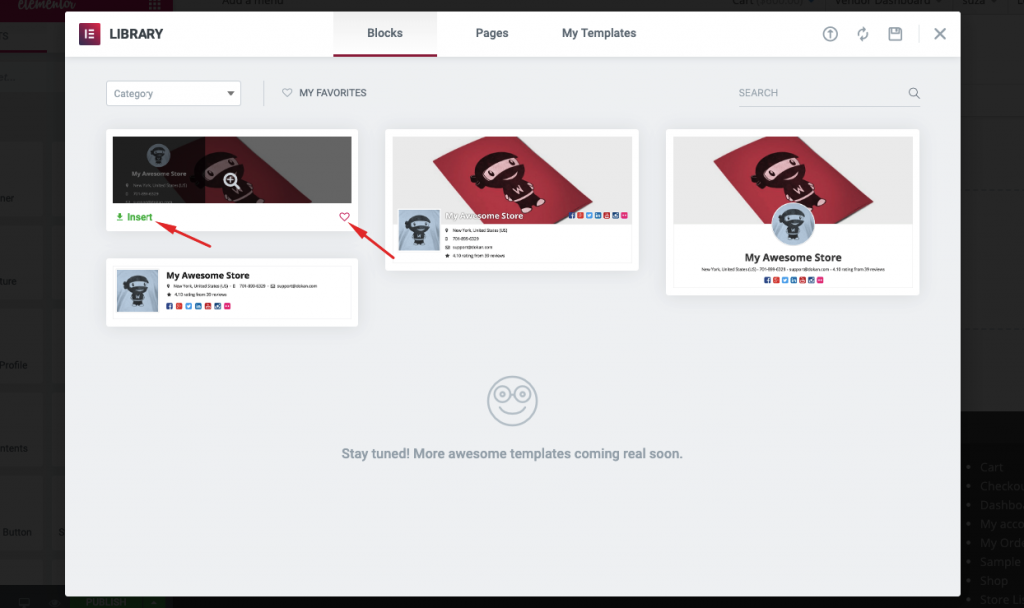
Krok 6: Projektuj za pomocą edytora Elementor
Teraz będziesz mógł zobaczyć projekt sklepu, który będzie można edytować za pomocą panelu edytora Elementor.
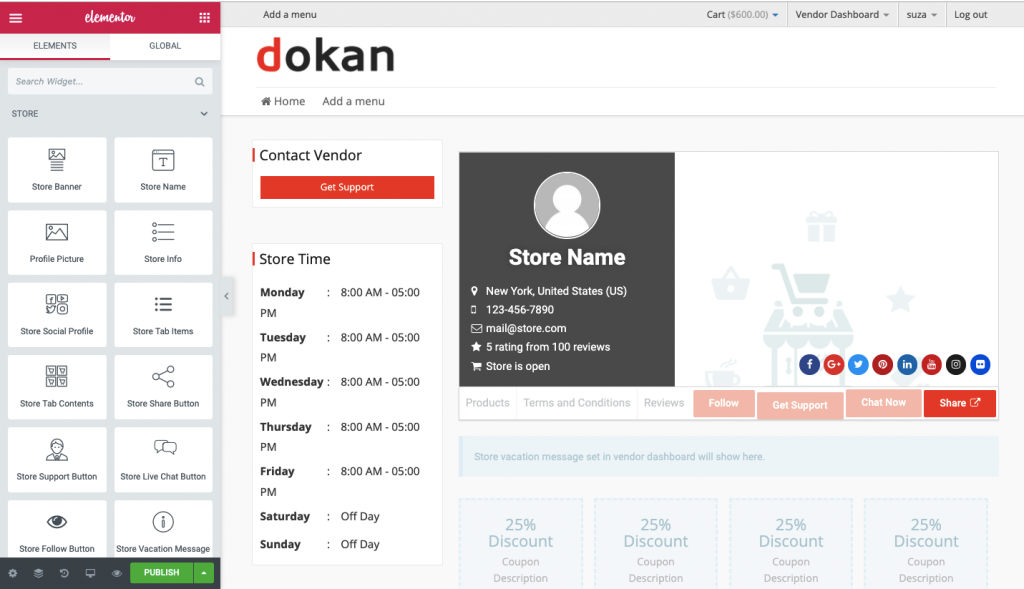
W tym panelu edytora otrzymasz następujące widżety:
- Baner sklepu: możesz przeciągnąć i upuścić te elementy w dowolnym preferowanym obszarze, aby umożliwić sprzedawcom ustawienie banera ich sklepu.
- Nazwa sklepu: Ten blok służy do zmiany nazwy sklepu danego dostawcy.
- Zdjęcie profilowe: Ten element służy do zmiany zdjęcia profilowego właściciela sklepu.
- Informacje o sklepie: Użyj tego elementu, aby umożliwić sprzedawcy pokazanie informacji o swoim sklepie.
- Profil społecznościowy sklepu: Ten element zawiera przyciski udostępniania społecznościowego, takie jak Facebook, Twitter, Linkedin, Google+, Pinterest, YouTube, Instagram, Flickr.
- Elementy w zakładce Sklep : Zawiera produkty, warunki i opcje recenzji. Możesz także pokazać lub ukryć te elementy, jeśli chcesz.
- Zawartość karty sklepu: Ten element pokaże produkty sklepu jako kartę.
- Przycisk udostępniania sklepu: Użyj tego przycisku, aby dodać przycisk udostępniania dla swoich dostawców.
- Przycisk wsparcia sklepu: użyj tego elementu, aby dodać przycisk wsparcia na stronie sklepu.
- Przycisk czatu na żywo w sklepie: Zezwól sprzedawcom na ustawienie przycisku czatu na żywo na stronie sklepu.
- Przycisk obserwowania sklepu: użyj tego elementu, aby dodać przycisk obserwowania na stronie sklepu.
- Przechowuj wiadomość o wakacjach: Ten element pomoże sprzedawcy wyświetlać teksty, gdy są na wakacjach.
- Kupony sklepowe: Korzystając z tej opcji, sprzedawca będzie mógł pokazać kupony sklepowe swoim klientom.
Krok 7: Projektuj z funkcją przeciągnij i upuść
Po prostu przeciągnij widżet sklepu lub element i upuść go w dowolnym miejscu za pomocą edytora Elementor. W tym przykładzie przeciągnęliśmy „Profil społecznościowy sklepu”.
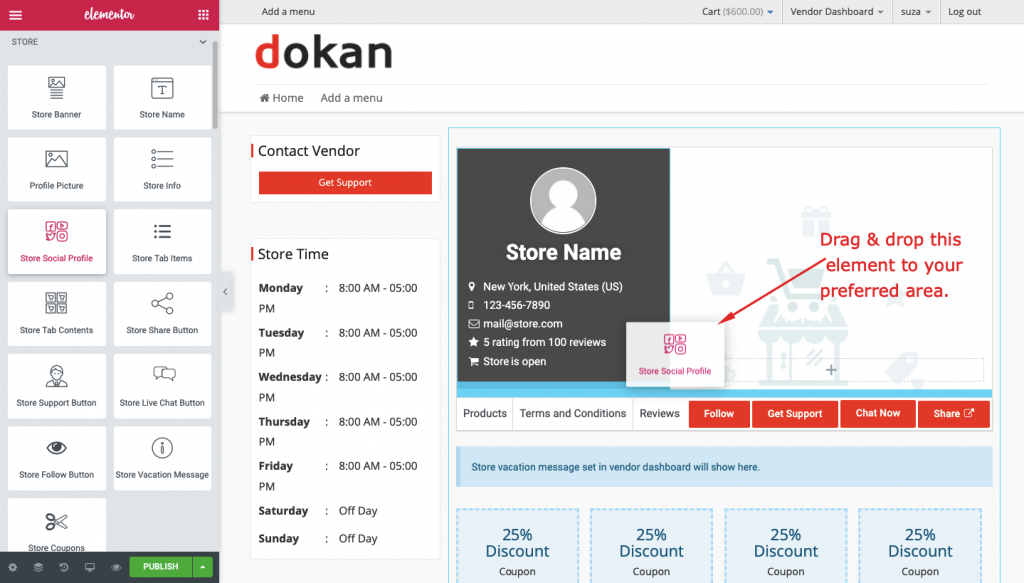
Tutaj przeciągnęliśmy i upuszczliśmy kilka widżetów, takich jak baner sklepu, nazwa sklepu, zdjęcie profilowe, profil społecznościowy sklepu itp.:
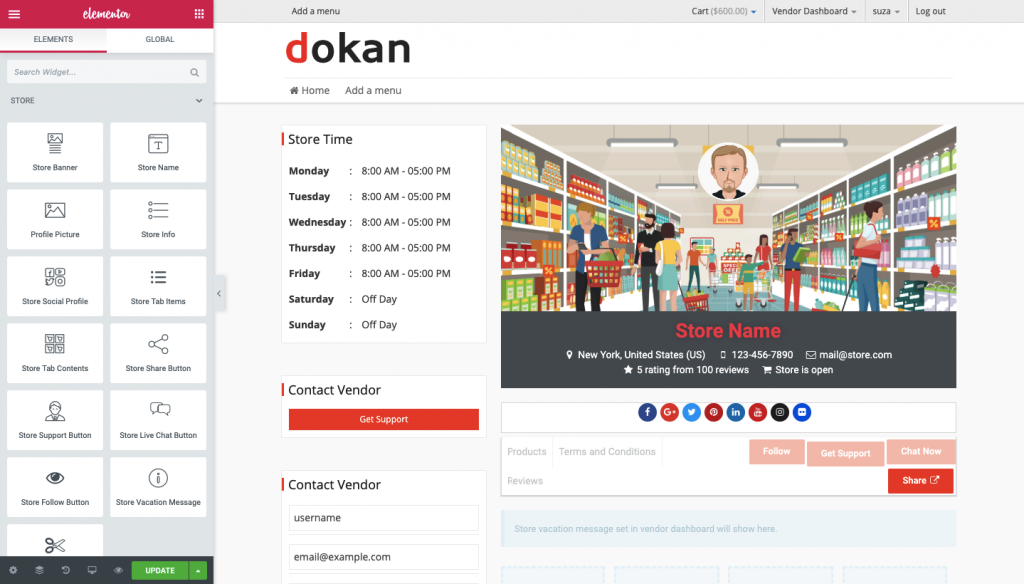
Najlepsze jest to, że widżety sklepu można dostosowywać, podobnie jak inne szablony Elementora.
Jak widać, dostosowaliśmy domyślny szablon Dokan Elementor i zmieniliśmy pozycję jego widżetu oraz inne właściwości.
Krok 8: Zapisz zmiany
Po zakończeniu edycji naciśnij przycisk „ AKTUALIZUJ ”:
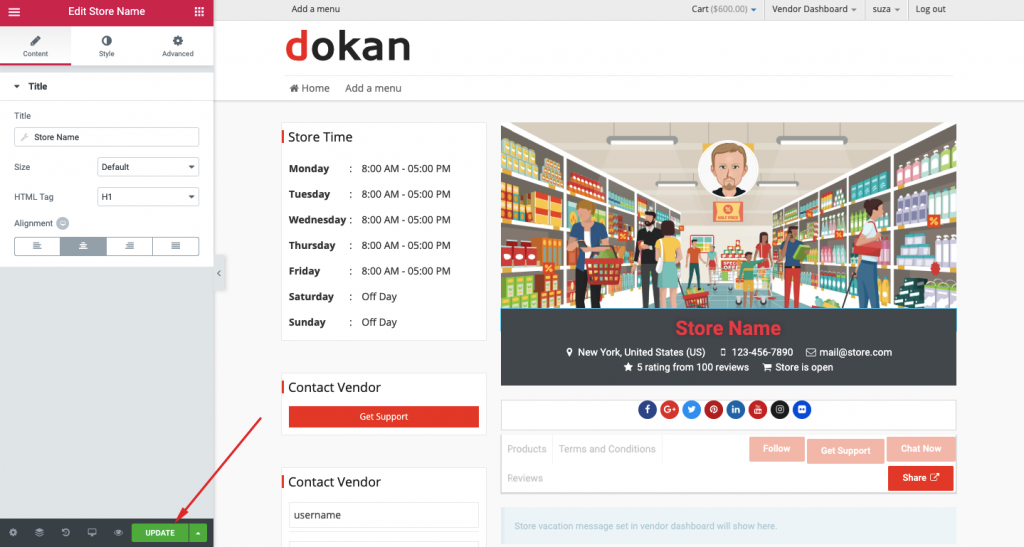
W ten sposób możesz dostosować swoją platformę handlową dla wielu dostawców za pomocą Dokan.
Krok 9: Zapisz szablon
Możesz również zapisać ten dostosowany szablon. Aby to zrobić, kliknij strzałkę obok przycisku „AKTUALIZUJ”:
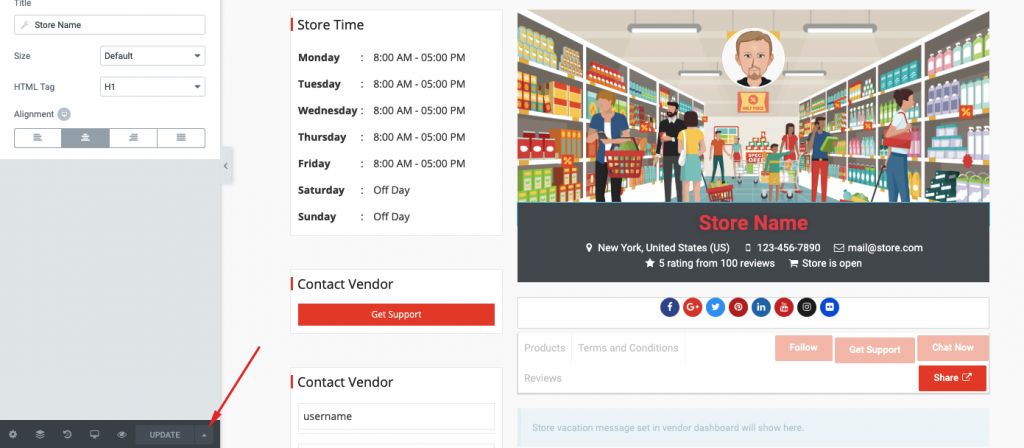
Następnie kliknij opcję „Zapisz jako szablon”.
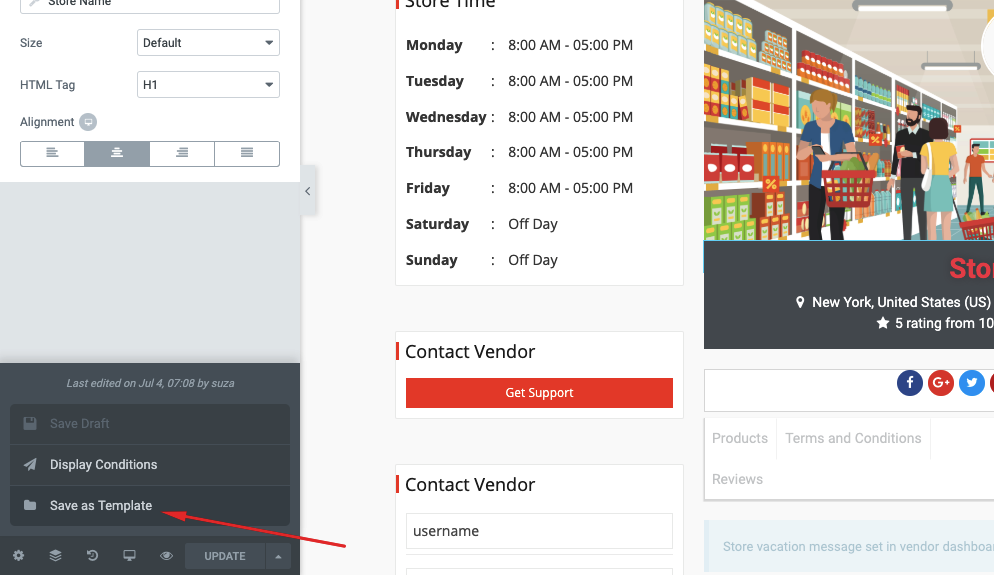
Następnie otrzymasz wyskakujące okienko, w którym będziesz musiał podać nazwę i zapisać szablon:
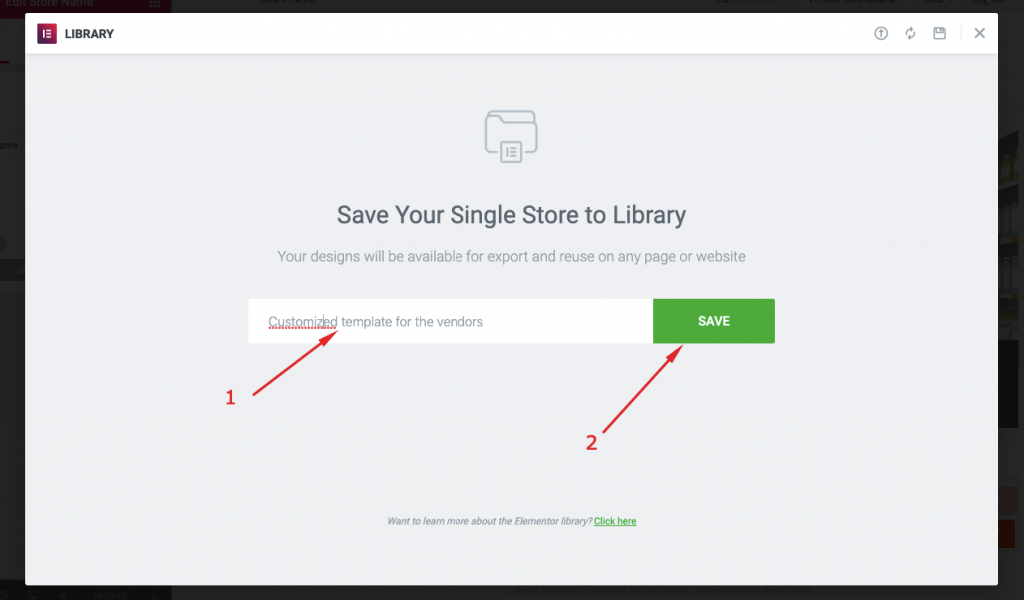
Krok 10: Ustaw warunki wyświetlania
Ponownie kliknij strzałkę:
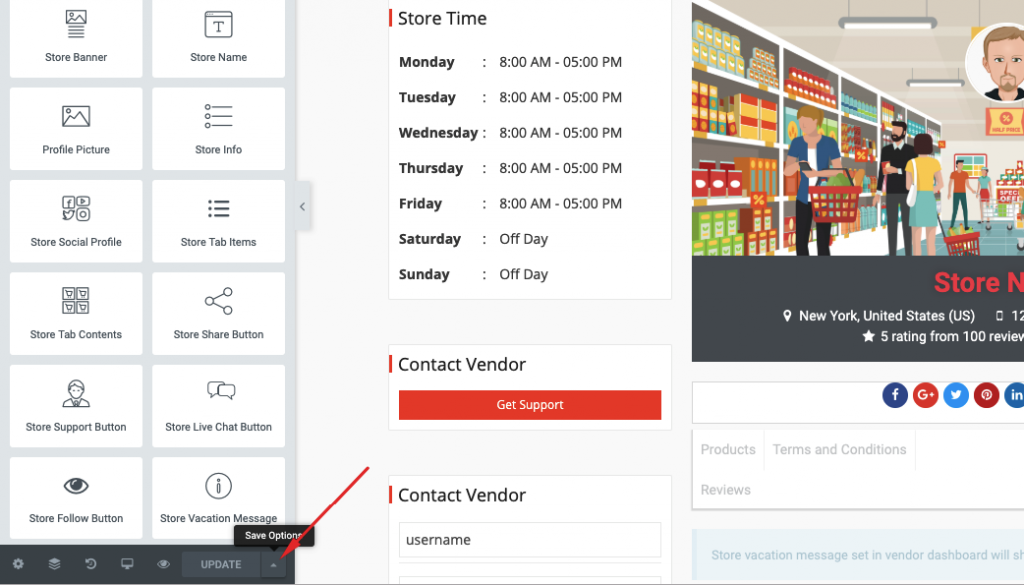
Wybierz opcję „Warunek wyświetlania”:
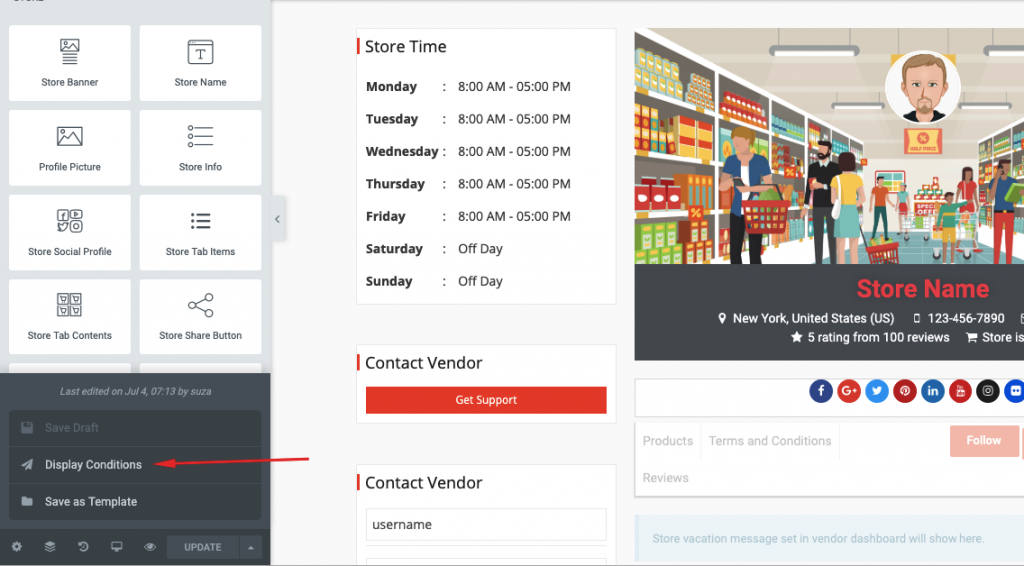
Krok 11: Zapisz i zakończ konfigurację
Następnie powinieneś zobaczyć kolejne wyskakujące okienko. Tutaj wybierz opcję „Pojedynczy sklep” z menu rozwijanego i naciśnij przycisk „Zapisz i zamknij”, aby zakończyć konfigurację.
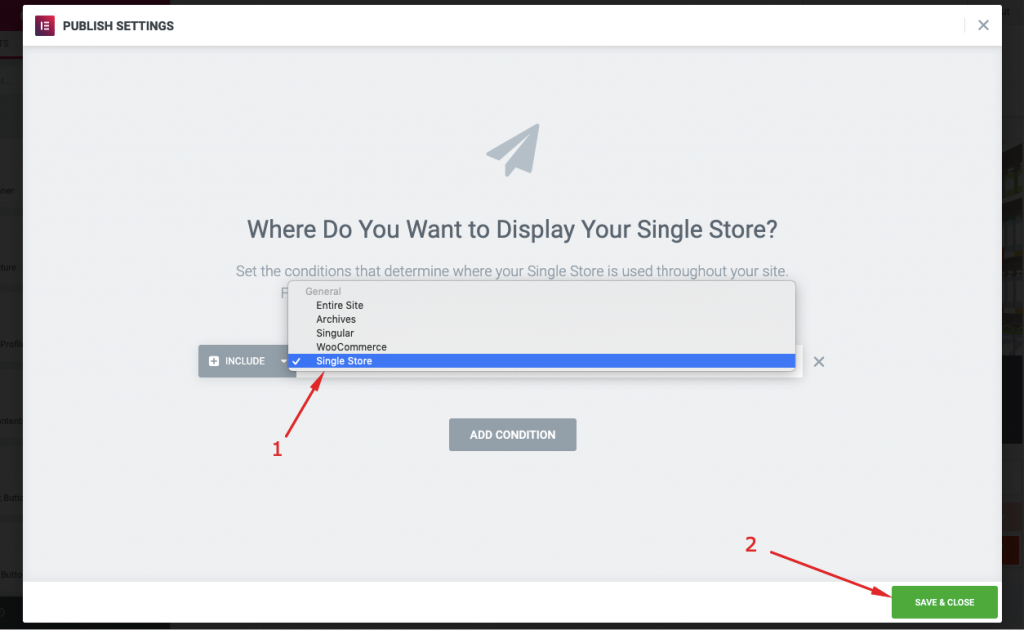
Teraz wszyscy Twoi dostawcy będą mogli wyświetlić Twój dostosowany szablon elementor w swoim indywidualnym sklepie.
Oto widok frontendu dostosowanej strony sklepu dostawcy
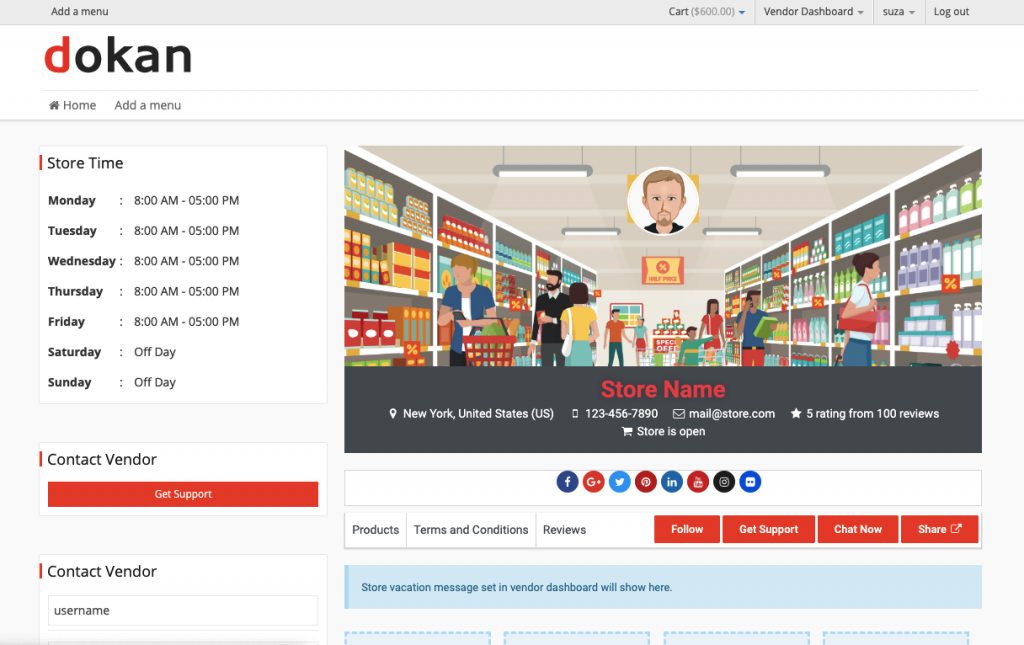
W ten sposób możesz użyć modułu Dokan Elementor, aby dostosować stronę sklepu dostawcy.
Po stworzeniu dobrze zaprojektowanej witryny marketplace musisz ją przeskalować pod kątem wzrostu. Sprawdź te 15 strategii rynkowych, aby Twoja firma była opłacalna.
Zbuduj rynek eCommerce z Dokan i Elementor – Ostatnie przemyślenia
Pokazaliśmy ten samouczek dotyczący tworzenia rynku wielu dostawców w dwóch sekcjach. Jeden jest z Dokanem, a drugi dostosowuje się za pomocą Elementora. Mamy nadzieję, że ten samouczek pomoże Ci w ciągu kilku minut zbudować własny dostosowany rynek wielu dostawców.
Należy pamiętać, że po wybraniu układu Elementora domyślny motyw Dokan nie będzie działał poprawnie na stronie sklepu dostawcy. Dlatego dostosowaliśmy domyślny układ motywu za pomocą Elementora.
Więc na co czekasz? Od razu zbuduj własną platformę WordPress dla wielu dostawców!
